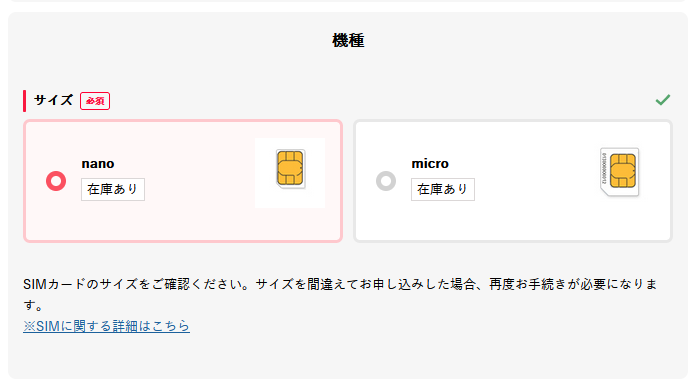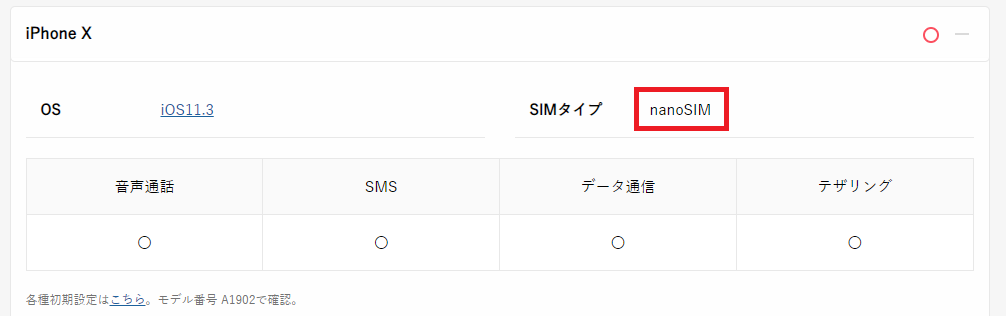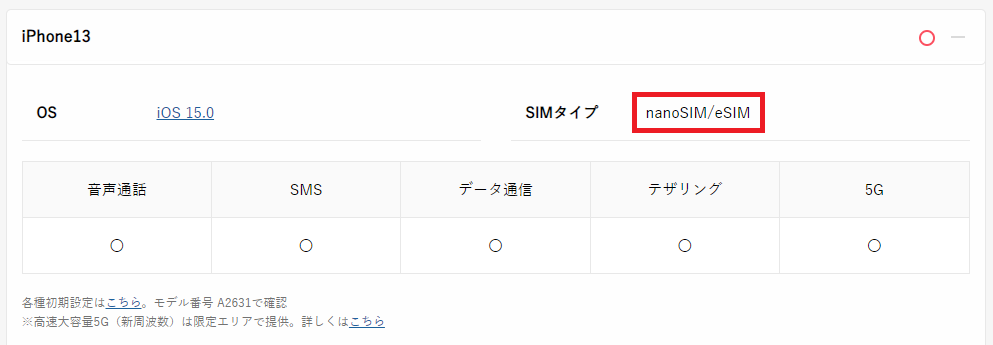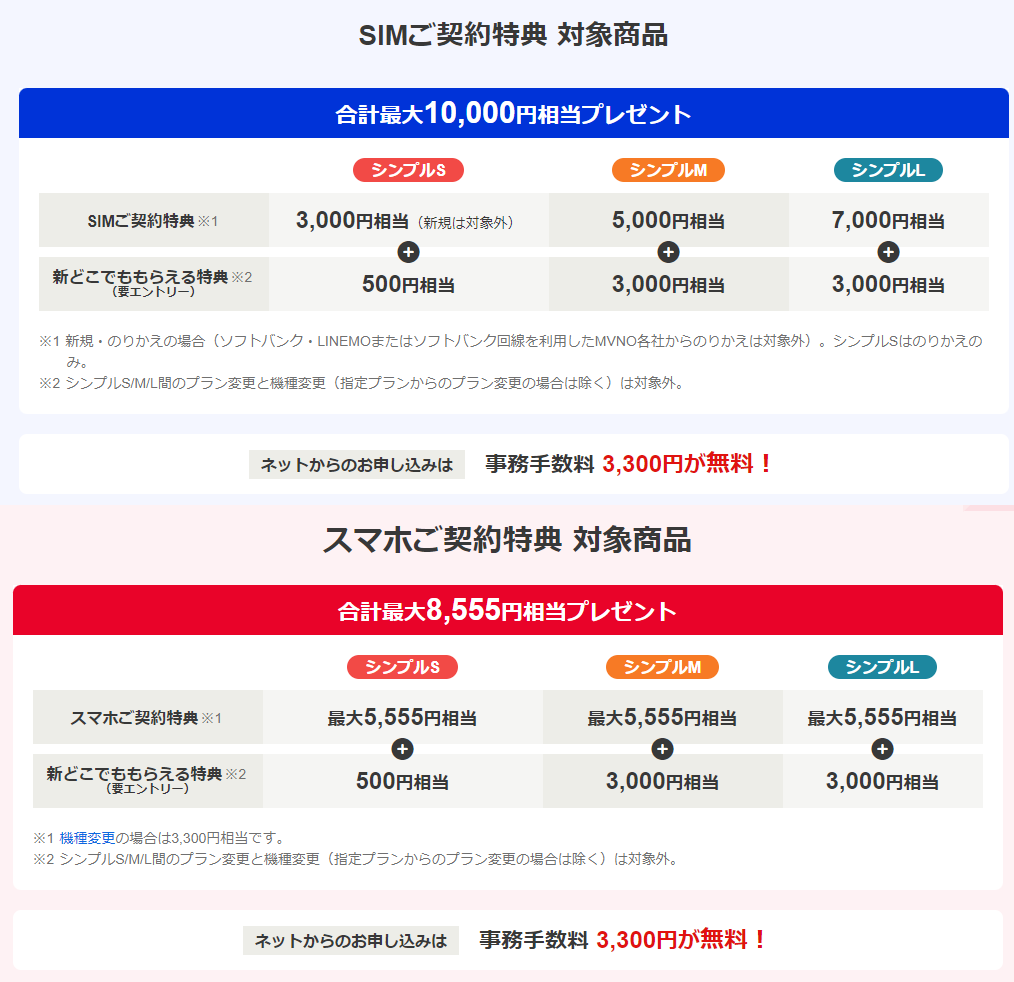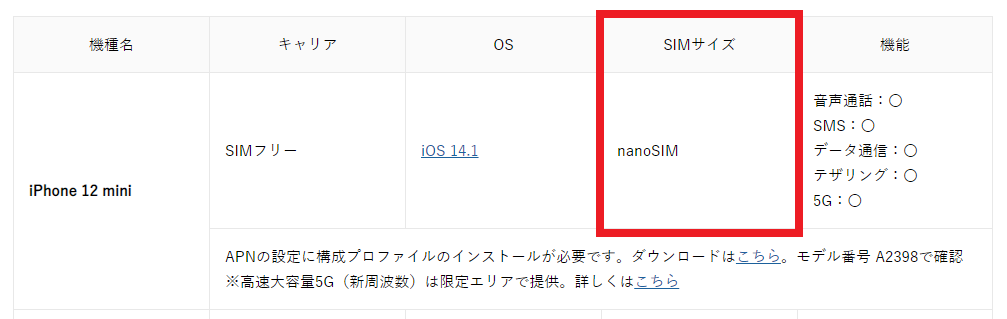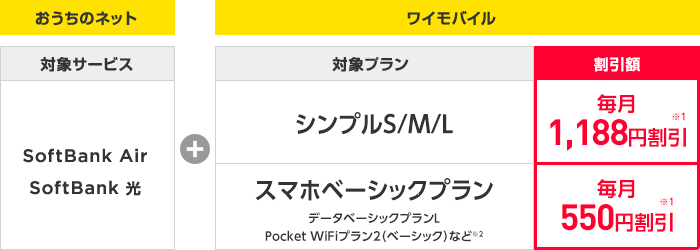BIGLOBEモバイルからワイモバイルに乗り換えるときの手順やポイントまとめ。
AQUOS wish3が一括3,980円!

ワイモバイルオンラインストアヤフー店でAQUOS wish3が一括3,980円で販売中!(他社から乗り換え+シンプル2 M/L)の場合)
新どこでももらえる特典(付与上限6,000円相当戻ってくる)との併用も可能!
ワイモバイル(ヤフー店サイト)はこちらから
ボタンを押すとワイモバイルオンラインストアヤフー店に移動します
BIGLOBEモバイルからワイモバイルへ乗り換え手順やポイントを最初にまとめ
SIMのみ契約+BIGLOBEモバイルで購入したAndroidスマホやiPhoneを使い続ける
- BIGLOBEモバイルからワイモバイルに乗り換える
- SIMカードのみ契約する
- BIGLOBEモバイルで購入したAndroidスマホやiPhoneをワイモバイルでも使い続ける
ときの手順は以下の通り。
- Yahoo! JAPAN IDを使って新どこでももらえる特典にエントリーする
- BIGLOBEモバイルで購入したAndroidスマホやiPhoneがワイモバイルで使えるかを、動作確認済機種一覧を見てチェックする
- BIGLOBEモバイルでMNP予約番号を発行する
- 本人確認書類、クレジットカード、メールアドレス、MNP予約番号などの契約に必要なものを用意する
- ワイモバイルオンラインストアにアクセスする
- SIMカードの契約方法は、「他社からのりかえ」で契約する
- あとは画面の指示に従ってSIMカードの契約を完了させる
- 数日後にワイモバイルのSIMカードが手元に届く
- ワイモバイル側で回線切り替え手続きを行う(WEBで可能)
- スマホの電源をオフにして、ワイモバイルのSIMカードを入れる
- ワイモバイルスマホの初期設定方法を見て、APN設定などの初期設定を行う
- Y!mobileサービスの初期登録とPayPayアプリの登録はPayPayポイントを貰うために必要なので必ず設定する
- Wi-Fiをオフにして、ブラウザアプリでWebサイトが見れること、電話ができることを確認して利用開始
BIGLOBEモバイルで販売しているAndroidスマホは、ソフトバンク回線に対応している可能性が非常に高いですが、どうしても不安ならワイモバイルで販売されているAndroidスマホやiPhoneを購入することをオススメします。
新どこでももらえる特典エントリーはこちらから!
ボタンを押すと新どこでももらえる特典エントリーページに移動します
ワイモバイル(ヤフー店サイト)はこちらから
ボタンを押すとワイモバイルオンラインストアヤフー店に移動します
SIMカードのみ契約+ワイモバイルで動作確認済みのSIMフリースマホを自分で買ってきて使う
- ドコモ/ahamo、au/UQモバイル/povo、楽天モバイル、格安SIMからワイモバイルに乗り換える
- とにかく、ソフトバンクやLINEMO以外からワイモバイルに乗り換える
- SIMカードのみ契約する
- ワイモバイルで動作確認されているSIMフリーのAndroidスマホやiPhoneを使う
ときの手順は以下の通り。
[st-mybox title="手順" webicon="st-svg-list-ol" color="#757575" bordercolor="#f3f3f3" bgcolor="" borderwidth="3" borderradius="5" titleweight="bold" title_bordercolor="#757575" fontsize="" myclass="st-mybox-class st-title-under st-list-no st-list-border" margin="25px 0 25px 0"]
- Yahoo! JAPAN IDを使って新どこでももらえる特典にエントリーする
- 使いたいSIMフリー版AndroidスマホやiPhoneがSIM動作確認済機種一覧にあることを確認する
- 動作確認済機種一覧では、使いたいスマホの「SIMタイプ」を見て、使いたいスマホの対応しているSIMサイズを確認しておく
大抵の人は「nanoSIM」になっているはず - 今契約している携帯電話会社で、MNP予約番号を発行する
あらかじめ発行するよりも、ワイモバイルを申し込む当日に発行をオススメ - 本人確認書類、クレジットカード、メールアドレス、MNP予約番号などの契約に必要なものを用意する
- ワイモバイルオンラインストア(公式)、またはワイモバイルオンラインストアヤフー店にアクセス
- ページ内にある【SIMカード】を選んで申し込む
- SIMカードのサイズを選択する。SIMサイズを間違えないように注意
nanoSIMで申し込むべきなのに「microSIM」を選ばないように注意、逆もしかり - ドコモ/ahamo、au/UQモバイル/povo、楽天モバイル、格安SIMからワイモバイルに乗り換えるときは、契約方法法は「他社から乗り換え」を選択する
※格安SIMのソフトバンク回線プランから乗り換えの場合は、「ソフトバンク回線MVNOからのりかえ」を選択すること - あとは画面の指示に従ってSIMカードの契約を完了させる
- 数日後にワイモバイルのSIMカードが手元に届く
- 新スマホにワイモバイルのSIMカードを入れて、新スマホのセットアップ、旧スマホから新スマホにデータ移行を完了させて使える状態にする
- ワイモバイル側で回線切り替え手続きを行う(WEBまたは電話で可能)
WEBからだと最大15分で切り替え完了するのでオススメ - 回線切り替えが完了すると、今の携帯電話会社が自動解約されて、ワイモバイルが開通=ワイモバイル回線が使えるようになる
- ワイモバイルスマホの初期設定方法を見て、APN設定などの初期設定を行う
APN設定直後は、ワイモバイルに繋がりにくいことがある
機内モードオンオフやスマホを再起動するとすぐ繋がる - Y!mobileサービスの初期登録とPayPayアプリの登録はPayPayポイントを貰うために必要なので必ず設定する
- Wi-Fiをオフにして、ブラウザアプリでWebサイトが見れること、電話ができることを確認して利用開始
[/st-mybox]
SIMカード契約時はSIMサイズの選択肢があります
SIMカードを契約するときはSIMサイズの選択肢があります。正しいSIMタイプで申し込むようにしてください。
動作確認済機種一覧で、使いたいスマホの「SIMタイプ」を確認してください。ほとんどの人は「nanoSIM」と記載されているはずです。
たとえばiPhone XのSIMタイプはnanoSIMなので、SIMカードを申し込むときは「nano」を選んで申し込みます。
他社からワイモバイルに乗り換えるときは「他社からのりかえ」を選択
ドコモ/ahamo、au/UQモバイル/povo、楽天モバイル、格安SIMのドコモ回線プラン/au回線プランからワイモバイルに乗り換えるときは、契約方法は「他社からのりかえ」を選択してください。
※格安SIMのソフトバンク回線プラン(mineo, LINEモバイル, nuroモバイルなどのソフトバンク回線)からワイモバイルに乗り換える人は、「ソフトバンク回線MVNOからのりかえ」を選択してください
新どこでももらえる特典エントリーはこちらから!
ボタンを押すと新どこでももらえる特典エントリーページに移動します
ワイモバイル(ヤフー店サイト)はこちらから
ボタンを押すとワイモバイルオンラインストアヤフー店に移動します
eSIMのみ契約+eSIM対応スマホを使う(iPhoneやGoogle Pixelなど)
- ドコモ/ahamo、au/UQモバイル/povo、楽天モバイル、格安SIMからワイモバイルに乗り換える
- とにかく、ソフトバンクやLINEMO以外からワイモバイルに乗り換える
- eSIMのみ契約する
- eSIMに対応しているAndroidスマホやiPhoneを用意する
ときの手順は以下の通り。実はワイモバイルでもeSIMで契約できるんですよ。
[st-mybox title="手順" webicon="st-svg-list-ol" color="#757575" bordercolor="#f3f3f3" bgcolor="" borderwidth="3" borderradius="5" titleweight="bold" title_bordercolor="#757575" fontsize="" myclass="st-mybox-class st-title-under st-list-no st-list-border" margin="25px 0 25px 0"]
- Yahoo! JAPAN IDを使って新どこでももらえる特典にエントリーする
- eSIMをインストールして使いたいスマホが、本当にeSIMに対応していることをSIM動作確認機種一覧を見て確認する
「eSIM対応」にチェックを入れて絞り込むと、eSIM対応スマホのみ表示される - キャリアで購入したスマホを使う場合は、ワイモバイル契約前にSIMロックを解除しておく
- 動作確認済機種一覧では、使いたいスマホの「SIMタイプ」を見て、本当に「eSIM」に対応していることを確認する
- 今契約している携帯電話会社で、MNP予約番号を発行する(MNP転入時のみ)
あらかじめ発行するよりも、ワイモバイルを申し込む当日に発行をオススメ - 本人確認書類、クレジットカード、メールアドレス、MNP予約番号などの契約に必要なものを用意する
- スマホからワイモバイルオンラインストア(公式)、またはワイモバイルオンラインストアヤフー店にアクセス
- 【eSIM】を選んで申し込む
eSIMはパソコンからは申し込みできないので、スマホから絶対にアクセスしてください - ドコモ/ahamo、au/UQモバイル/povo、楽天モバイル、格安SIMからワイモバイルに乗り換えるときは、契約方法法は「他社から乗り換え」を選択する
※格安SIMのソフトバンク回線プランから乗り換えの場合は、「ソフトバンク回線MVNOからのりかえ」を選択すること - あとは画面の指示に従ってeSIMの契約を完了させる
- 申込後、【Y!mobileオンラインストア】eSIMご利用手続きのお知らせ」 メールが送られてくる
- eSIMを利用するスマホ以外の端末を使い、メールに記載されたURLから利用開始手続きをする
- eSIMを利用するスマホ以外の端末でQRコードを表示させる
- eSIMを利用するスマホでQRコードを読み取る
- モバイル通信プランを追加する。画面の指示に従って操作を進める
- ワイモバイル側で回線切り替え手続きを行う
- 回線切り替えが完了すると、今の携帯電話会社が自動解約されて、ワイモバイルが開通=ワイモバイル回線が使えるようになる
- ワイモバイルスマホの初期設定方法を見て、APN設定などの初期設定を行う
APN設定直後は、ワイモバイルに繋がりにくいことがある
機内モードオンオフやスマホを再起動するとすぐ繋がる - Y!mobileサービスの初期登録とPayPayアプリの登録はPayPayポイントを貰うために必要なので必ず設定する
- Wi-Fiをオフにして、ブラウザアプリでWebサイトが見れること、電話ができることを確認して利用開始
[/st-mybox]
eSIMはパソコンからの申し込みはできません。スマホでワイモバイルオンラインストアにアクセスして申し込んでください。
eSIMに対応していることを確認
ワイモバイルのeSIMをインストールして使いたいスマホが、本当にeSIMに対応していることを確認してください。
SIM動作確認機種一覧で「eSIM対応」にチェックを入れて絞り込むと、eSIM対応スマホのみが表示されます。
他社からワイモバイルに乗り換えるときは「他社からのりかえ」を選択
ドコモ/ahamo、au/UQモバイル/povo、楽天モバイル、格安SIMのドコモ回線プラン/au回線プランからワイモバイルに乗り換えるときは、契約方法は「他社からのりかえ」を選択してください。
※格安SIMのソフトバンク回線プラン(mineo, LINEモバイル, nuroモバイルなどのソフトバンク回線)からワイモバイルに乗り換える人は、「ソフトバンク回線MVNOからのりかえ」を選択してください
ワイモバイルに乗り換えと同時に、ワイモバイルのAndroidスマホやiPhoneを契約する
- ドコモ/ahamo、au/UQモバイル/povo、楽天モバイル、格安SIMからワイモバイルに乗り換える
- とにかく、ソフトバンクやLINEMO以外からワイモバイルに乗り換える
- 手持ちのスマホがもう古いので、ワイモバイルで新しいスマホに買い替えたい
- ワイモバイルで販売しているAndroidスマホやiPhoneを契約する
ときの手順は以下の通り。
[st-mybox title="手順" webicon="st-svg-list-ol" color="#757575" bordercolor="#f3f3f3" bgcolor="" borderwidth="3" borderradius="5" titleweight="bold" title_bordercolor="#757575" fontsize="" myclass="st-mybox-class st-title-under st-list-no st-list-border" margin="25px 0 25px 0"]
- Yahoo! JAPAN IDを使って新どこでももらえる特典にエントリーする
- 今契約している携帯電話会社で、MNP予約番号を発行する
MNP予約番号は有効期限があるので、ワイモバイルを申し込む当日に発行をオススメ - 本人確認書類、クレジットカード、メールアドレス、MNP予約番号などの契約に必要なものを用意する
- ワイモバイルオンラインストア(公式)、またはワイモバイルオンラインストアヤフー店にアクセス
公式は最大2万1600円値引きしてくれるので、本体価格が安くなってオススメです
ヤフー店はPayPayポイント還元がありますが、お得さは公式以下ですよ - 申し込みたいAndroidスマホやiPhoneを選択する
- 本体容量や本体カラーを選択する
- ドコモ/ahamo、au/UQモバイル/povo、楽天モバイル、格安SIMからワイモバイルに乗り換えるときは、契約方法法は「他社から乗り換え」を選択する
※格安SIMのソフトバンク回線プランから乗り換えの場合は、「ソフトバンク回線MVNOからのりかえ」を選択すること - あとは画面の指示に従ってスマホの契約を完了させる
- 数日後にスマホとSIMカードのセットが手元に届く
手元に届いたときはバッテリー残量が少ない可能性が高いので、箱から出して充電しておく - 古いスマホでアプリなどのデータのバックアップを行う
- スマホにワイモバイルのSIMカードを挿して、スマホのセットアップ、データ移行を完了させて使える状態にする
- ワイモバイル側で回線切り替え手続きを行う(WEBまたは電話で可能)
WEBからだと最大15分で切り替え完了するのでオススメ - 回線切り替えが完了すると、今の携帯電話会社が自動解約されて、ワイモバイルが開通=ワイモバイル回線が使えるようになる
- 回線切り替え完了直後は、スマホがワイモバイル回線になかなか繋がらないことがある
機内モードオンオフ、スマホを再起動するとそのうち繋がるようになる - ワイモバイルスマホの初期設定方法を見て、APN設定などの初期設定を行う
- Y!mobileサービスの初期登録とPayPayアプリの登録はPayPayポイントを貰うために必要なので必ず設定する
- Wi-Fiをオフにして、ブラウザアプリでWebサイトが見れること、電話ができることを確認して利用開始
[/st-mybox]
他社からワイモバイルに乗り換えるときは「他社からのりかえ」を選択
ドコモ/ahamo、au/UQモバイル/povo、楽天モバイル、格安SIMのドコモ回線プラン/au回線プランからワイモバイルに乗り換えるときは、契約方法は「他社からのりかえ」を選択してください。
※格安SIMのソフトバンク回線プラン(mineo, LINEモバイル, nuroモバイルなどのソフトバンク回線)からワイモバイルに乗り換える人は、「ソフトバンク回線MVNOからのりかえ」を選択してください
新どこでももらえる特典エントリーはこちらから!
ボタンを押すと新どこでももらえる特典エントリーページに移動します
ワイモバイル(ヤフー店サイト)はこちらから
ボタンを押すとワイモバイルオンラインストアヤフー店に移動します
ワイモバイルヤフー店でSIMのみ契約でPayPayポイント最大7000円相当還元!他社から乗り換え+プランSでも3000円相当還元!
ワイモバイルオンラインストアヤフー店で実施されている独自キャンペーンの「SIMご契約特典」と「スマホご契約特典は、2021年9月30日までは「5のつく日・日曜日」に申し込むことが適用条件でした。
2021年10月1日からは、「5のつく日・日曜日」が無くなり、毎日24時間いつ申し込んでもSIMご契約特典とスマホご契約特典が適用されるようになりました!
さらに、2021年10月1日からはSIMカードやeSIMを他社から乗り換え+シンプルSで契約するときにPayPayポイント3000円相当貰えるようになりましたよ!
新どこでももらえる特典が併用できると合計最大1万円相当還元
「新どこでももらえる特典」に事前エントリーしてからSIMカードやeSIMを契約すると、シンプルSならPayPayポイント500円相当、シンプルM/LはPayPayポイント3000円相当還元されます。
ワイモバイルオンラインストア(公式)で契約するときでも新どこでももらえる特典は併用可能なので、2つのキャンペーンを併用するとSIMカードやeSIMを契約すると合計最大1万円相当のPayPayポイントが還元されます。
ワイモバイル(ヤフー店サイト)はこちらから
ボタンを押すとワイモバイルオンラインストアヤフー店に移動します
新どこでももらえる特典エントリーはこちらから!
ボタンを押すと新どこでももらえる特典エントリーページに移動します
新どこでももらえる特典エントリーはこちらから!
ボタンを押すと新どこでももらえる特典エントリーページに移動します
ワイモバイル(ヤフー店サイト)はこちらから
ボタンを押すとワイモバイルオンラインストアヤフー店に移動します
SIMのみ契約してBIGLOBEモバイルからワイモバイルに乗り換えるときの流れ(SIMカード/eSIM共通)
ワイモバイルのSIMが届いて、「回線切替手続き」するまでBIGLOBEモバイルは使えます
ワイモバイルのSIMが届いて「回線切替手続き」をするまで、今使っているBIGLOBEモバイルのAndroidスマホやiPhoneで音声通話やデータ通信が可能です。
回線切替手続きが完了するとBIGLOBEモバイルが自動で解約され、ワイモバイルが開通します。
「ネットでMNP転入で格安SIMを申し込むと、手元にSIMが届くまで今の携帯電話回線が圏外になってしまう」などという古い情報をいつまでたっても掲載しているWebサイトがありますが、今は使えなくなる期間はありません。
【手順①】使いたいスマホがワイモバイルで動作確認されているか確認
BIGLOBEモバイルで購入したAndroidスマホやiPhoneをワイモバイルでも使いたい場合は、そのスマホがワイモバイルで動作確認されているかを確認してください。
物理SIMカードを契約するなら使いたいスマホのSIMサイズを確認してください。
eSIMを契約するなら、そのスマホがeSIMに対応していることを確認してください。
同時にスマホのSIMサイズを確認しておく。大抵の人のスマホは「nanoSIM」のはず
スマホのSIMサイズは、動作確認済機種一覧ページの「SIMサイズ」の項目に記載されています。
なお、ワイモバイルで動作確認されているスマホのSIMサイズはほぼ全て「nanoSIM」です。
iPhoneはiPhone 5シリーズからずっとnanoSIMサイズを採用しています。
ワイモバイルで動作確認されているAndroidスマホも、ほぼ全てがnanoSIMサイズを採用しています。
eSIMで契約するなら、eSIMに対応しているスマホかどうか確認を
ワイモバイルのeSIMをスマホにインストールして利用する場合は、eSIM対応製品が必要です。
eSIMに対応しているスマホはかなり少ないので注意してください。iPhoneでいうとiPhone XS/XS Max/XR以降が対応しています。
詳細は以下のページをご覧ください。
【手順②】BIGLOBEモバイルで販売されているスマホはSIMフリー
BIGLOBEモバイルで販売されているAndroidスマホやiPhoneはSIMフリーです。
2020年9月以降にBIGLOBEモバイルが販売したiPhone SE(第2世代)、2017年11月~2020年2月までにBIGLOBEモバイルが販売したiPhone 7, iPhone SE(第1世代), iPhone 6sはSIMロックは解除済みです。
ただしiPhoneをApple Storeで修理・交換した場合はSIMロックが解除されていない可能性があります。
【手順③】BIGLOBEモバイルでMNP予約番号を取得する
BIGLOBEモバイルからワイモバイルに乗り換えるときは、BIGLOBEモバイル側でMNP予約番号の発行が必要になります。MNP予約番号は無料で発行できます。
BIGLOBEモバイルのMNP予約番号の発行方法はWebか電話です。電話はMNP転出をする・しないで窓口が異なるので注意してください。
電話でMNP予約番号を発行する
| 電話番号 | 0120-983-028(通話料無料) 03-6479-5608(通話料有料)携帯電話、PHS、IP電話の場合 |
|---|---|
| 受付時間 | 9:00~18:00(年中無休) |
WebでMNP予約番号を発行する
- 受付時間:24時間
- 「MNP予約番号」は、連絡先メールアドレスまたはBIGLOBEメールアドレス宛にお知らせ
- 16時までの申し込み:当日~翌日12時までにお知らせ
- 16時以降の申し込み:翌日~翌々日12時までにお知らせ
【ポイント】MNP予約番号は10日以上残っていないとダメ
ワイモバイルをオンラインで申し込むときには、MNP予約番号のMNP有効期限が10日以上残っている必要があります。
また、BIGLOBEモバイルはMNP予約番号の有効期限中は、MNP予約番号の再発行ができません。
MNP予約番号を発行したらすぐにワイモバイルに申し込むようにしましょう。
MNP予約番号を発行しただけでBIGLOBEモバイルが解約されることは無い
BIGLOBEモバイルでMNP予約番号を発行した=その時点でBIGLOBEモバイルが解約されるということは絶対にありません。
BIGLOBEモバイルが解約されるのは、ワイモバイルに回線切替が完了したときです。
【手順④】BIGLOBEモバイルからワイモバイルに乗り換えるときは、「他社からのりかえ」で申し込む
ワイモバイル契約に必要な本人確認書類、MNP予約番号、クレジットカード/口座振替などの必要なものを用意してワイモバイルのSIMやスマホをMNPで申し込みましょう。
ワイモバイルをオンラインで申し込むときには、MNP予約番号のMNP有効期限が10日以上残っている必要があります。MNP予約番号を発行したらすぐに申し込むようにしましょう。
SIMカード契約時はSIMサイズの選択肢があります
ワイモバイルでも使いたいスマホのSIMサイズを確認して選択してください。
契約方法について
SIMカードを契約するときも、eSIMを契約するときも、BIGLOBEモバイルからワイモバイルに乗り換えるときは、契約方法は「他社からのりかえ」を選択してください。
ワイモバイル契約で必要なもの
- 契約者本人名義のクレジットカード
- 本人確認書類
- メールアドレスと電話番号
- MNP予約番号
ドコモ/au/ソフトバンクで提供されているキャリアメールアドレスは、キャリア解約後はメールの送受信が一切できません。フリーメールアドレスを取得して申し込んでください。
本人確認書類は運転免許証などを用意しておきましょう。
申し込み時に使える本人確認書類については、本人確認書類の送付について|ご利用ガイド|オンラインストア|Y!mobile – 格安SIM・スマホはワイモバイルでをご覧ください。
新どこでももらえる特典エントリーはこちらから!
ボタンを押すと新どこでももらえる特典エントリーページに移動します
ワイモバイル(ヤフー店サイト)はこちらから
ボタンを押すとワイモバイルオンラインストアヤフー店に移動します
ワイモバイルのSIMカードが手元に届いてから開通までの手順
[st-mybox title="簡単な流れ" webicon="st-svg-list-ol" color="#757575" bordercolor="#f3f3f3" bgcolor="" borderwidth="3" borderradius="5" titleweight="bold" title_bordercolor="#757575" fontsize="" myclass="st-mybox-class st-title-under st-list-no st-list-border" margin="25px 0 25px 0"]
- 数日後にワイモバイルのSIMカードが手元に届く
- ワイモバイル側で回線切り替え手続きを行う(WEBまたは電話で可能)
- 回線切り替え手続きが完了すると、今の携帯電話会社が自動解約されて、ワイモバイルが開通する
- AndroidスマホやiPhoneにワイモバイルのSIMカードを入れて、スマホの電源をオン
- ワイモバイルスマホの初期設定方法を見て、ワイモバイルの初期設定をしていく
- AndroidスマホやiPhoneでAPN設定(ワイモバイル回線の通信設定)を行う
- Y!mobileサービスの初期登録とPayPayアプリの登録は、キャンペーンのPayPayポイントを貰うために必要なので忘れずに設定すること
- Wi-Fiをオフにして、ブラウザアプリでWebサイトが見れること、電話ができることを確認して利用開始
[/st-mybox]
なかなかワイモバイル回線に繋がらないときは、機内モードオンオフを試してみてください。
【手順①】SIMカードが届き次第、WEBサイトまたは電話で回線切替手続きを行う
ワイモバイルのSIMカードが届き次第、WEBサイトまたは電話で回線切替手続きを行ってください。
回線切替手続きは、現在契約している携帯電話会社からワイモバイルに回線を切り替えるために必要な手続きです。
回線切替手続きが完了すると、今契約している携帯電話会社・格安SIMとの契約が自動で解約され、ワイモバイルが開通します。
オンライン回線切替受付サイトは9時から20時30分まで受け付けていて、受付後最大15分程度で切り替えが完了します。こちらのほうが受付時間が長くて切り替えにかかる時間も短いです。
ワイモバイルカスタマーセンター切替窓口は10時から19時まで受け付けていて、受付後最大1~2時間ほどで切り替えが完了します。
商品受け取り後6日以内に切り替えを行わなかった場合、ワイモバイルが回線切替手続きを行います。その場合、切替時間の指定はできませんのでご了承ください。
【手順②】AndroidスマホやiPhoneにワイモバイルのSIMカードを入れる
スマホに入っている他社のSIMカードを取り出して、ワイモバイルのSIMカードを入れてください。
SIMカードの入れ替え方が分からない場合は、YouTubeで「SIMカード 入れ替え」などで検索するといっぱい動画が出てくるので、それを見て参考にしてください。
スマホにSIMカードを入れたら電源をオンにしてください。
SIMロック解除手続きをしたAndroidスマホやiPhoneに、ワイモバイルのSIMカードを入れて初めて起動すると、Androidスマホは「SIMロック解除コード」の入力画面、iPhoneは「アクティベーション」(Apple IDのパスワードの入力)を求められることがあります。
表示されたら画面の指示に従って操作してください。
【手順③】AndroidスマホやiPhoneでAPN設定(ワイモバイル回線の通信設定)を行う
回線をワイモバイルに切り替える手続きをした後は、スマートフォン本体で「APN設定」をする必要があります。
APN設定とは、簡単に言えば「ワイモバイルの回線で通信できるようにするために、スマホ側で必要なIDとパスワードを入力する」作業と思ってください。
[st-tab-content memo="全体を包むボックスです" type="button" myclass="st-radius"]
[st-input-tab webicon="" text="iPhoneのAPN設定" bgcolor="#d34343" bordercolor="#d34343" color="white" fontweight="bold" checked="checked"]
[st-input-tab webicon="" text="AndroidのAPN設定" bgcolor="#d34343" bordercolor="#d34343" color="white" fontweight="bold" checked=""]
[st-tab-main bgcolor="" bordercolor=""]
iPhoneのAPN設定は、iOSバージョンを最新バージョンに、「キャリア設定アップデート」を最新バージョンにすると、APN設定不要で利用できます。
詳細は、ワイモバイル回線の通信設定をする|SIMフリー iPhone/iPadを見てください。
なお、ワイモバイル契約前に他社格安SIMを利用していて、iPhoneに他社格安SIMのAPN構成プロファイルをインストールしている人は削除してください。
iPhoneにある他社APN構成プロファイルが邪魔をしているせいで、ワイモバイルが繋がらないことが非常によくあります。
格安SIMからワイモバイルに乗りかえた途端にiPhoneでデータ通信できなくなった/圏外になった場合は、間違いなく他社APN構成プロファイルのせいです。削除してください。
iPhoneのAPN構成プロファイルの削除方法
- 「設定」をタップ
- 「一般」をタップ
- 「プロファイル」をタップ
- 他社SIMのプロファイルの表示を確認してタップ
- プロファイルの画面が表示されるので、「プロファイルを削除」をタップ
- パスコードを求められた場合、画面に従ってパスコードを入力
- 「削除」をタップ
- プロファイルの削除完了
[/st-tab-main][st-tab-main bgcolor="" bordercolor=""]
AndroidスマホのAPN設定は、機種によってはSIMカードを入れるだけでAPN設定が自動で完了するのものがあります。
通信できない場合は、ワイモバイル回線の通信設定をする|SIMフリー Androidを参考に新しいAPNを作成してください。
| 名前 | Y!mobile APN ※ |
|---|---|
| APN | plus.acs.jp.v6 |
| ユーザー名 | ym |
| パスワード | ym |
| MCC | 440 |
| MNC | 20 |
| 認証タイプ | CHAP |
| MMSC | http://mms-s |
| MMSプロキシ | andmms.plusacs.ne.jp |
| MMSポート | 8080 |
| APNタイプ | default,ia,mms,supl,hipri |
[/st-tab-main]
[/st-tab-content]
【手順④】開通していることを確認してワイモバイルの利用開始
- ワイモバイルで回線切り替え手続きが受付時間内に完了している
- AndroidスマホでAPN設定が完了している
- iPhoneのiOSバージョンが最新バージョン、キャリア設定アップデートが最新バージョンであることを確認する
- iPhone内に他社APN構成プロファイルが存在するなら削除する
- ワイモバイルのSIMカードを使いたいスマホに入れている
- AndroidスマホやiPhoneのSIMロック解除手続きが完了している
- auやUQモバイルのAndroidスマホの場合、ワイモバイルのSIMカードを入れた後に「利用設定」が完了している
順番は前後してもいいので、これらの作業が完璧であればワイモバイルが開通しています。
天気予報や時報に電話をかけたり、Wi-Fiをオフにしてネットを見たりして、しっかり開通していることを確認してください。
APN設定の完了直後は、スマホがなかなかワイモバイル回線に繋がらないとか、4Gにならないことがあります。そういうときは機内モードオンオフやスマホの再起動をするとワイモバイル回線に繋がるようになります。
【手順⑤】ワイモバイルの初期設定を行う(PayPayポイントが貰える系キャンペーンで必須)
ワイモバイルスマホの初期設定方法を参考にして、各種初期設定やアカウント連携を行ってください。
ワイモバイルで実施されているPayPayポイントが貰える系キャンペーンのPayPayポイントを受け取るためには、Y!mobileサービスの初期設定、PayPayアプリなどの登録が必要になります。
初期設定やアカウント連携時にYahoo! JAPAN IDでのログインを求められたときは、新どこでももらえる特典のエントリーで使用したYahoo! JAPAN IDを使ってください。
新どこでももらえる特典エントリーはこちらから!
ボタンを押すと新どこでももらえる特典エントリーページに移動します
ワイモバイル(ヤフー店サイト)はこちらから
ボタンを押すとワイモバイルオンラインストアヤフー店に移動します
ワイモバイルのeSIMの申込後から開通までの手順を解説
【手順①】eSIMの審査完了後、メールが送られてくるので待つ
○新規契約、他社からのりかえの場合
・10:00~18:00に申し込み完了した場合、約1時間で「eSIMご利用開始手続きのお知らせ」をメールでご案内します。
・18:00以降に申し込み完了した場合、翌日10:00以降に「eSIMご利用開始手続きのお知らせ」をメールでご案内します。○ソフトバンク/LINEMOからのりかえの場合
・9:00~20:00に申し込み完了した場合、約1時間で「eSIMご利用開始手続きのお知らせ」をメールでご案内します。
・20:00以降に申し込み完了した場合、翌日9:00以降に「eSIMご利用開始手続きのお知らせ」をメールでご案内します。
【手順②】ワイモバイルのeSIM設定用アプリを使ってeSIMを開通させる
ワイモバイルでは、2022年4月5日頃から「Y!mobile eSIMかんたん開通」アプリを提供しています。
このアプリを使えば、eSIMの開通準備チェック、eSIMプロファイルダウンロード、スマホのAPN設定、ワイモバイルの開通チェックがスマホ1台で簡単にできるようになりました。
どう考えてもこのアプリを使ったほうが便利なので、アプリを使ってeSIMを開通させてください。
iPhoneは他社APN構成プロファイルを削除すること
ワイモバイルの前にUQモバイル/IIJmio/mineoなどの他社格安SIMを利用していて、iPhoneにその他社のAPN構成プロファイルをインストールしている人は削除してください。
iPhoneにある他社APN構成プロファイルが邪魔をしているせいで、ワイモバイルが繋がらないことが非常によくあります。
ワイモバイルに乗りかえた途端にiPhoneでデータ通信できなくなった/圏外になった場合は、間違いなく他社APN構成プロファイルのせいです。削除してください。
iPhoneのAPN構成プロファイルの削除方法は以下の通り。
- 「設定」をタップ
- 「一般」をタップ
- 「プロファイル」をタップ
- 他社SIMのプロファイルの表示を確認してタップ
- プロファイルの画面が表示されるので、「プロファイルを削除」をタップ
- パスコードを求められた場合、画面に従ってパスコードを入力
- 「削除」をタップ
- プロファイルの削除完了
【手順③】eSIMの開通を確認して利用開始
- ワイモバイルで回線切り替え手続きが完了している
- APN設定が完了している
- AndroidスマホやiPhoneのSIMロック解除手続きが完了している
- iPhone内にある他社APN構成プロファイルを削除している
順番は前後してもいいので、これらの作業が完璧であればワイモバイルが開通しています。
天気予報や時報に電話をかけたり、Wi-Fiをオフにしてネットを見たりして、しっかり開通していることを確認してください。
【手順④】ワイモバイルの初期設定を行う(PayPayポイントが貰える系キャンペーンで必須)
ワイモバイルスマホの初期設定方法を参考にして、各種初期設定やアカウント連携を行ってください。
ワイモバイルで実施されているPayPayポイントが貰える系キャンペーンのPayPayポイントを受け取るためには、Y!mobileサービスの初期設定、PayPayアプリなどの登録が必要になります。
初期設定やアカウント連携時にYahoo! JAPAN IDでのログインを求められたときは、新どこでももらえる特典のエントリーで使用したYahoo! JAPAN IDを使ってください。
新どこでももらえる特典エントリーはこちらから!
ボタンを押すと新どこでももらえる特典エントリーページに移動します
ワイモバイル(ヤフー店サイト)はこちらから
ボタンを押すとワイモバイルオンラインストアヤフー店に移動します
BIGLOBEモバイルで購入したスマホをワイモバイルで使うときの注意点
BIGLOBEモバイルに乗り換える前にSIMロックを解除していない人はSIMロックを解除してください
ドコモのスマホは、格安SIMのドコモ回線プランのSIMカードを挿す時は、SIMロック解除不要で利用できます。
auのスマホは、2017年8月1日以降に発売された製品であれば、格安SIMのau回線プランのSIMカードを挿すときは、SIMロック解除不要で利用できます。
もしもBIGLOBEモバイルに乗り換える前にSIMロックを解除した記憶がない、SIMロックを解除したかどうか忘れた、という人は、SIMロックが解除できているかを確認してください。
もしもSIMロックを解除していなかった場合は、my docomoやMy auなどでSIMロック解除手続きをしてください。
使いたいスマホがLTE Band 1/3/8に対応しているか確認
ワイモバイル(ソフトバンク)は、LTE Band 1, 3, 8, 11, 28, 42を使って通信サービスを提供しています。
ワイモバイル(ソフトバンク)から販売されているAndroidスマホは、LTE Band 1, 3, 8には絶対に対応しています。
その3つの周波数帯の中でも特に重要なのがLTE Band 8です。LTE Band 8はワイモバイル(ソフトバンク)のプラチナバンドに相当します。
プラチナバンドの特徴としては、①より遠くまで電波が届く、②室内にも電波が入りやすい、③ビルの影などでも電波が届きやすくなる、といった特徴があります。
LTE Band 8に対応していないということは、あなたの活動エリア次第ではワイモバイルが繋がりにくかったり圏外になる可能性があります。
たまにすごい自信持って「LTE Band 8に対応していなくてもいいです」という人がいますが、私は全くオススメしません。
他の格安SIMだとLTE Band 8非対応=ソフトバンク回線非対応の判断をされている
ワイモバイルではなく他社の話になりますが、ドコモ回線・au回線・ソフトバンク回線を使用してサービスを提供している「mineo」で販売しているSIMフリースマートフォン「arrows M05」は、ドコモプラン・auプランに対応していますがソフトバンクプランに対応していません。
なぜかというと、arrows M05はLTE Band 8に対応していないからです。
LTE Band 8が使えないだけで「ソフトバンク回線に対応していない」判定されるということは、ソフトバンク回線においてLTE Band 8がかなり重要であるということです。
BIGLOBEモバイルのAndroidスマホはワイモバイルでも使える可能性が高い
BIGLOBEモバイルが販売しているスマホの実装周波数帯一覧を見て、使いたいスマホがLTE Band 1/3/8に対応していることを確認してください。
BIGLOBEモバイルで販売しているAndroidスマホは、LTE Band 1/3/8に対応している可能性がかなり高いです。
iPhone 6s以降であれば問題なく利用可能
SIMロック解除に対応しているiPhone 6s以降のすべてのiPhoneは、SIMロックを解除すればワイモバイル(ソフトバンク)回線も使えるようになります。
ワイモバイルで使えるiPhone
SIMフリー版またはSIMロックを解除したドコモ版/au版/ソフトバンク版iPhoneが利用できます。
- iPhone 6s, iPhone 6s Plus
- iPhone SE(第1世代)
- iPhone 7, iPHone 7 Plus
- iPhone 8, iPhone 8 Plus
- iPhone X
- iPhone XS, iPhone XS Max
- iPhone XR
- iPhone 11, iPhone 11 Pro, iPhone 11 Pro Max
- iPhone SE(第2世代)
- iPhone 12
- iPhone 12 mini
- iPhone 12 Pro
- iPhone 12 Pro Max
BIGLOBEモバイルからワイモバイルに乗り換えるときのメリット
ソフトバンクのサブブランドなので高品質な回線が利用できる
ワイモバイルのデータ通信はソフトバンクのネットワークを利用しているため、ソフトバンクとほぼ同等品質で通信できます。
また、5Gサービスエリアや5G対応スマホであれば5Gでも通信できます。
家族割引サービスがある
ワイモバイルのシンプルS/M/Lを複数回線契約すると、2台目以降は毎月1188円割引になる「家族割引サービス」が適用されます。
割引が適用されることにより、シンプルSだと月額990円から利用可能です。
なお、家族割引サービスと固定回線セット割の併用はできません。
固定回線セット割がある
SoftBank AirやSoftBank光を契約している人がワイモバイルのシンプルS/M/Lを契約すると、毎月1188円割引になる「おうち割 光セット(A)」が適用されます。
割引が適用されることにより、シンプルSだと月額990円から利用可能です。
LINEのID検索や年齢認証が可能
ワイモバイルではLINEのID検索や年齢認証が可能です。
ワイモバイルはソフトバンクのサブブランドなので、「My Softbank」を利用して「年齢確認」ができ、LINEのID検索が利用できます。
キャリアメールアドレスが無料で使える
ワイモバイルでは、「@ymobile.ne.jp」というキャリアメールアドレスを無料で提供しています。
ワイモバイルならNTTドコモ、au、ソフトバンクなどキャリア(MNO)と同じように、申し込み不要、月額無料でキャリアメールが使えます。
店舗でのサポートが受けられる
- 「どの機種が良いか教えて欲しい」
- 「どの料金プランが自分に合っているかがわからない」
といったスマホを購入する時のお悩みだけでなく、
- 「使い方が分からない」
- 「故障してしまったかもしれない」
といった購入後のお悩みにも対面でしっかりとサポートするショップが全国に約1000店舗あります。
さらにワイモバイルショップでは便利な来店予約ができるので、待ち時間なく利用することができます。
BIGLOBEモバイルからワイモバイルに乗り換えるときの注意点やポイント
ワイモバイルはソフトバンク回線を使用
ワイモバイルはソフトバンク回線を使用しています。BIGLOBEモバイルはドコモ回線とau回線を使用してサービスを提供しています。
ドコモ回線とau回線は大丈夫だけど、ソフトバンク回線だと部屋の中や奥まった場所に行くと電波が悪くなるとか、人里離れた場所、山間部や川だと電波が悪くなる、といった問題が発生する可能性があります。
まあ人が住んでいないエリアについては、だいたいドコモもauもソフトバンクも電波状況が悪いと思います。
BIGLOBEモバイルよりも高くなる
ワイモバイルは、家族割引サービスやおうち割光セットAが利用できない場合はBIGLOBEモバイルよりも月額料金が高くなります。
月間データ容量3GBのシンプルSは月額2178円です。BIGLOBEモバイルは3ギガプランで月額1320円です。
エンタメフリー・オプションのようなオプションがない
BIGLOBEモバイルでは、YouTube などの対象21サービスの通信量が、定額料金でノーカウントになるスマホ向けオプションサービス「エンタメフリー・オプション」が提供されていますが、ワイモバイルでは同等オプションの提供はありません。
BIGLOBEモバイルからワイモバイル乗り換え時にBIGLOBEモバイル側で発生する費用
- 音声通話サービス契約解除料 : 1100円
- 乗り換え当月の月額料金
- MNP転出手数料 : 無料
- スマホの分割払いの残りは継続
- アシストパックの契約解除料
- BIGLOBE会員費
音声通話サービス契約解除料
音声通話SIMは最低利用期間が設定されていて、サービス開始日からサービス開始日の翌月から12ヶ月間の間に解約すると、1100円の契約解除料が発生します。
乗り換え当月の月額料金
BIGLOBEモバイルを解約(乗り換え)する月の月額料金は日割り計算されず、全額請求されます。
その他通話料やオプション料金も請求されます。
MNP転出手数料
BIGLOBEモバイルはMNP転出手数料は2021年4月1日から無料になりました。
スマホの分割払いの残りは継続
BIGLOBEモバイルでスマホを分割払いで契約していて、端末代金の支払いがまだ残っている場合は、残りの支払いは一括払いで請求されます。
ワイモバイルに乗り換えたからすべてがチャラになるということは絶対にありません。
アシストパックの契約解除料
BIGLOBEモバイルが販売している端末をアシストパックで購入している場合は、BIGLOBEモバイルを解約するときに契約解除料の支払いが必要です。
2019年10月以前に購入した場合はアシストパック、2019年10月以降に購入した場合は割賦契約です。
契約解除料および残金は、マイページ「違約金・解除料・割賦契約」で確認できます。
【要注意】BIGLOBE会員費
BIGLOBEの特徴として、BIGLOBEモバイルの契約と同意に月額200円の「BIGLOBE会員」になっていることに注意が必要です。
このBIGLOBE会員はBIGLOBEモバイルを解約しても解約されないので、BIGLOBE会員を解約するにはBIGLOBEモバイル解約完了後にそれぞれ手続きが必要です。
また、スマホを分割払いで契約しているときは、BIGLOBE会員だと分割払いが継続できますが、BIGLOBE会員を解約すると残金一括での支払いになることにも注意が必要です。
SIMカードの返却が必要(タイプDのみ)
BIGLOBEモバイルをタイプD/ドコモ回線で利用していた場合は、解約時にSIMカードの返却が必要です。タイプA/au回線は返却不要です。
〒277-0834
千葉県柏市松ヶ崎新田字水神前13-1 ロジポート北柏501
ビッグローブ株式会社
「BIGLOBEモバイル」/「BIGLOBE 3G」SIMカード返却センター【返却方法】
- 端末からSIMカードを取り外してください。
※取り外し方は、端末のマニュアルをご確認ください。- 封筒にSIMカードを入れ郵便切手を貼付のうえ、返却期限日内に上記の送付先へ郵送してください。
※封筒、郵便切手は、お客さまご自身で用意をお願いいたします。
※封筒には差出人名・住所をご記入ください。
※不要になったSIMカードは、解約後20日以内にご返却ください。
※普通郵便でお送りください(書留・速達などの指定は不要です)。
着払いはお受けできません。
新どこでももらえる特典エントリーはこちらから!
ボタンを押すと新どこでももらえる特典エントリーページに移動します
ワイモバイル(ヤフー店サイト)はこちらから
ボタンを押すとワイモバイルオンラインストアヤフー店に移動します
AQUOS wish3が一括3,980円!


ワイモバイルオンラインストアヤフー店でAQUOS wish3が一括3,980円で販売中!(他社から乗り換え+シンプル2 M/L)の場合)
新どこでももらえる特典(付与上限6,000円相当戻ってくる)との併用も可能!
ワイモバイル(ヤフー店サイト)はこちらから
ボタンを押すとワイモバイルオンラインストアヤフー店に移動します